قد تحتاج إلى تحسين مظهر النص داخل خلية عن طريق تغيير تباعد الأسطر العمودي. على الرغم من أن Excel لا يوفر أي تحكم مباشر لتباعد الأسطر داخل خلية، يمكنك استخدام العديد من استراتيجيات محاذاة النص لضبط المسافة البيضاء أو جعل النص أكثر قابلية للقراءة. يمكنك أيضا إضافة مربع نص، والذي يوفر المزيد من التحكم.
في هذه المقالة
تضييق تباعد النص داخل خلية
إذا كان النص داخل خلية متباعدا على نطاق واسع جدا، فقد يكون مبررا عموديا. يمكنك غالبا تحسين قابلية القراءة عن طريق تغيير محاذاة النص لتقريب الأسطر معا.
انقر بزر الماوس الأيمن داخل الخلية التي تريد تغييرها، ثم انقر فوق تنسيق الخلايا.
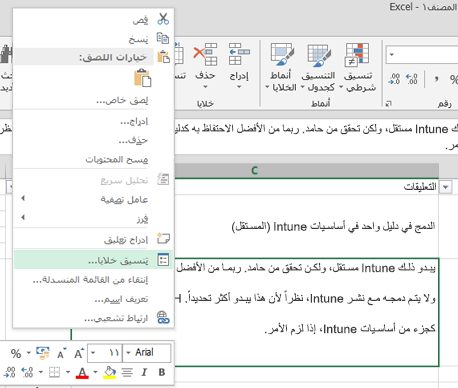
على علامة التبويب محاذاة ، قم بتغيير عمودي إلى أعلى أو مركز أو أسفل، استنادا إلى المكان الذي تريد وضع النص داخل الخلية.
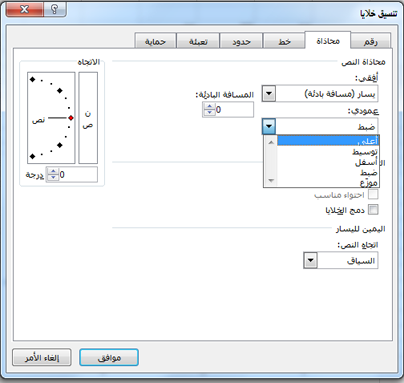
انقر فوق موافق.
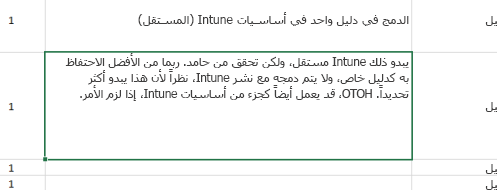
أصبح النص الآن محاذاته ومتباعدا بالتساوي في المكان الذي تريده.
تلميح: إذا كانت لديك مساحة بيضاء كبيرة في خلية واحدة لأن خلية أخرى في الصف نفسه تحتوي على محتوى أكبر، فيمكنك تغيير المحاذاة العمودية للخلية ذات المساحة الكثيرة إلى توسيط لملء المساحة بالتساوي.
زيادة تباعد النص في خلية
إذا كانت الخلية تحتوي على مسافة بيضاء، وتريد زيادة مساحة الخط لتعبئتها بالتساوي، فقم بتغيير التباعد العمودي إلى ضبط.
انقر بزر الماوس الأيمن فوق الخلية التي تريدها، ثم انقر فوق تنسيق الخلايا.
في علامة التبويب محاذاة ، قم بتغيير عمودي إلى ضبط.
انقر فوق موافق.
يتم الآن توزيع النص بالتساوي داخل الخلية. إذا قمت بتغيير ارتفاع الصف، يعيد النص ضبطه بالتساوي إلى العرض الجديد.
استبدال النص في خلية بمربع نص
إذا كان لديك عدد قليل فقط من الخلايا التي تحتوي على نص يجب تعديله، فيمكنك إدراج مربع نص أعلى الخلية. باستخدام مربع نص بدلا من خلية، يمكنك التحكم بشكل أكبر في تنسيق النص.
انقر نقرا مزدوجا فوق الخلية التي تريد تعديلها، وحدد كل النص الموجود فيها، واضغط على Ctrl+X.
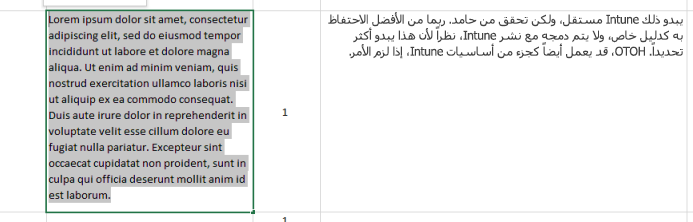
انقر فوق خلية أخرى لإلغاء تحديد الخلية.
اضبط ارتفاع الصف، إذا لزم الأمر.
ضمن علامة التبويب إدراج، انقر فوق مربع نص.
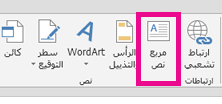
انقل المؤشر إلى الزاوية العلوية اليمنى من الخلية التي تريدها، وانقر باستمرار لرسم مربع نص يناسب الخلية. إذا كنت بحاجة إلى ضبط حجم مربع النص بعد إنشائه، فاسحب مربعات التحديد على الحواف.
انقر في مربع النص لتنشيطه، واضغط على Ctrl+V للصق النص داخل مربع النص.
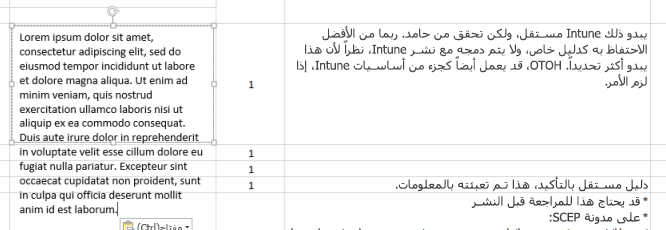
حدد النص بأكمله في مربع النص، وانقر بزر الماوس الأيمن فوقه، ثم انقر فوق فقرة.
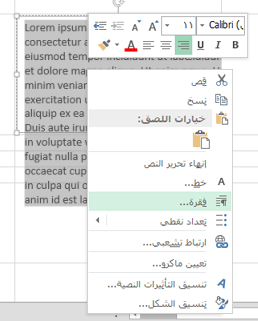
حدد تباعد الأسطر الذي تريده.
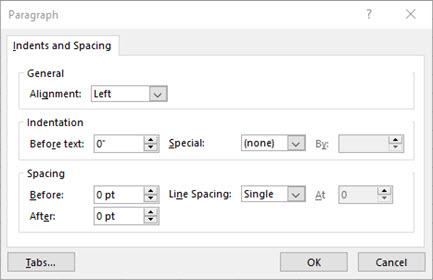
تلميح: يمكنك أيضا تشديد النص عن طريق تقليل حجم الخط. حدد النص، ثم انقر بزر الماوس الأيمن فوقه، وانقر فوق خط، وحدد حجم الخط الذي تريده.
ملاحظة: مربع النص ليس داخل الخلية ولكنه يطفو فوقه. إذا تم نقل الصف الذي تم إدراجه عليه أثناء تغيير المحتوى أعلاه، فلن يتحرك مربع النص مع الخلية. لنقل مربع النص، انقل المؤشر إلى حافة مربع النص، وانقر باستمرار لسحب مربع النص إلى موقع جديد.










